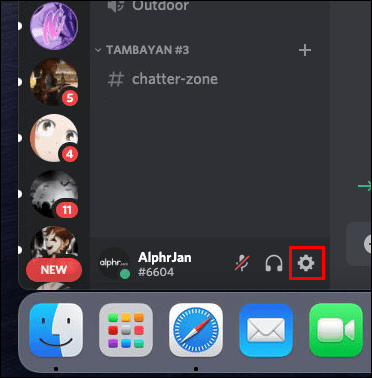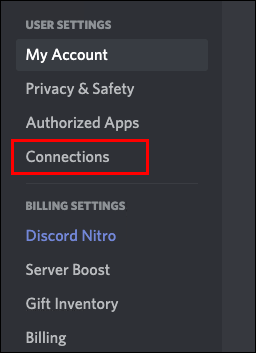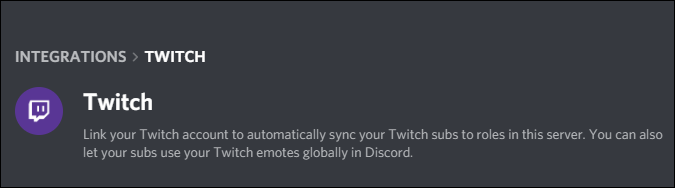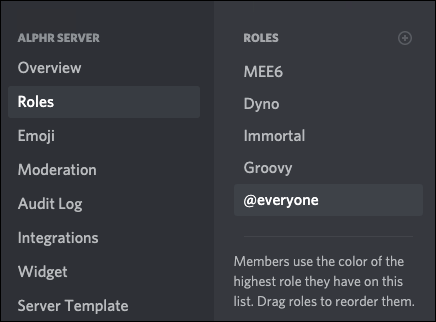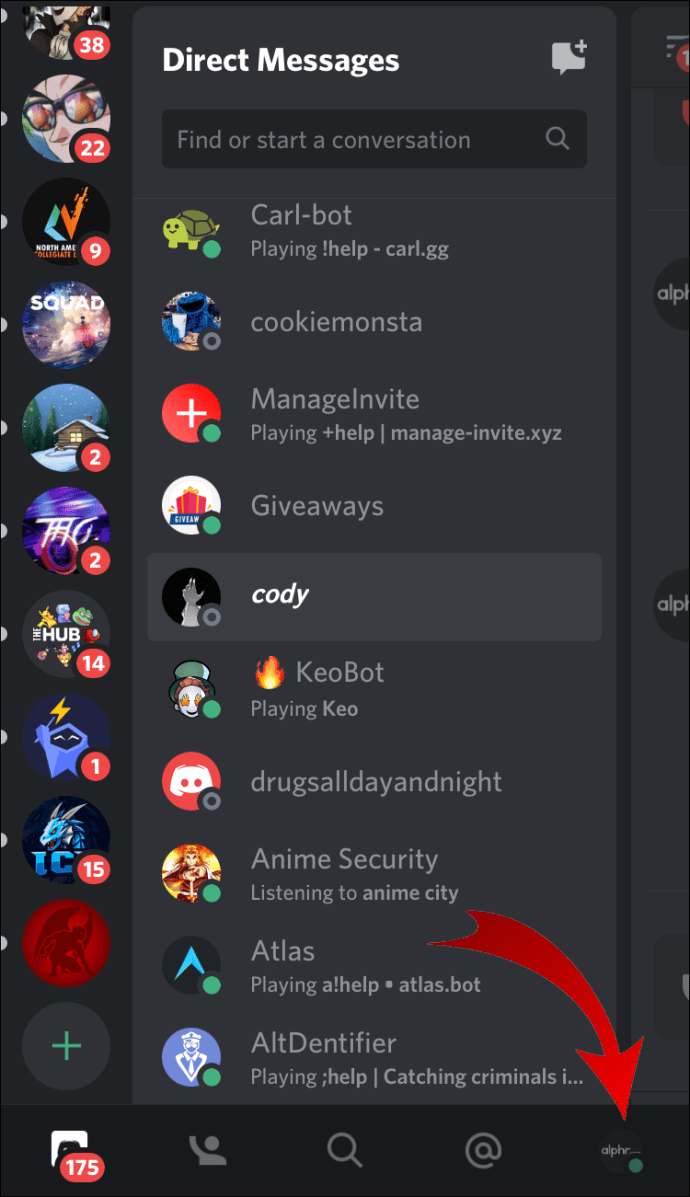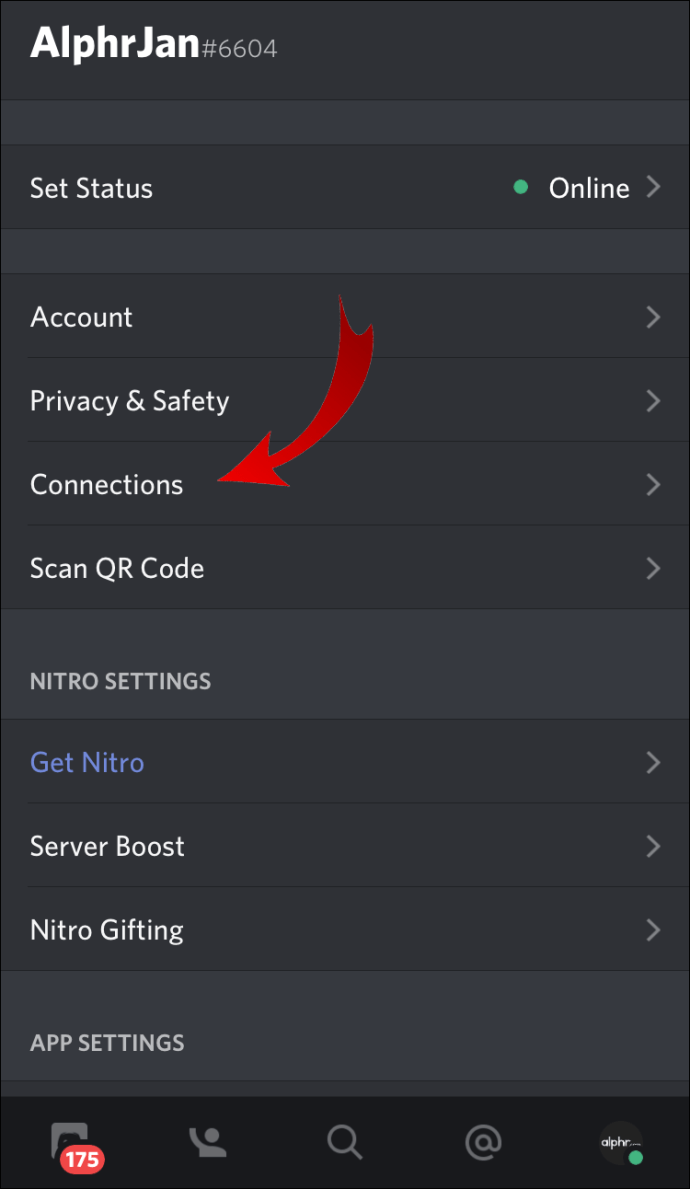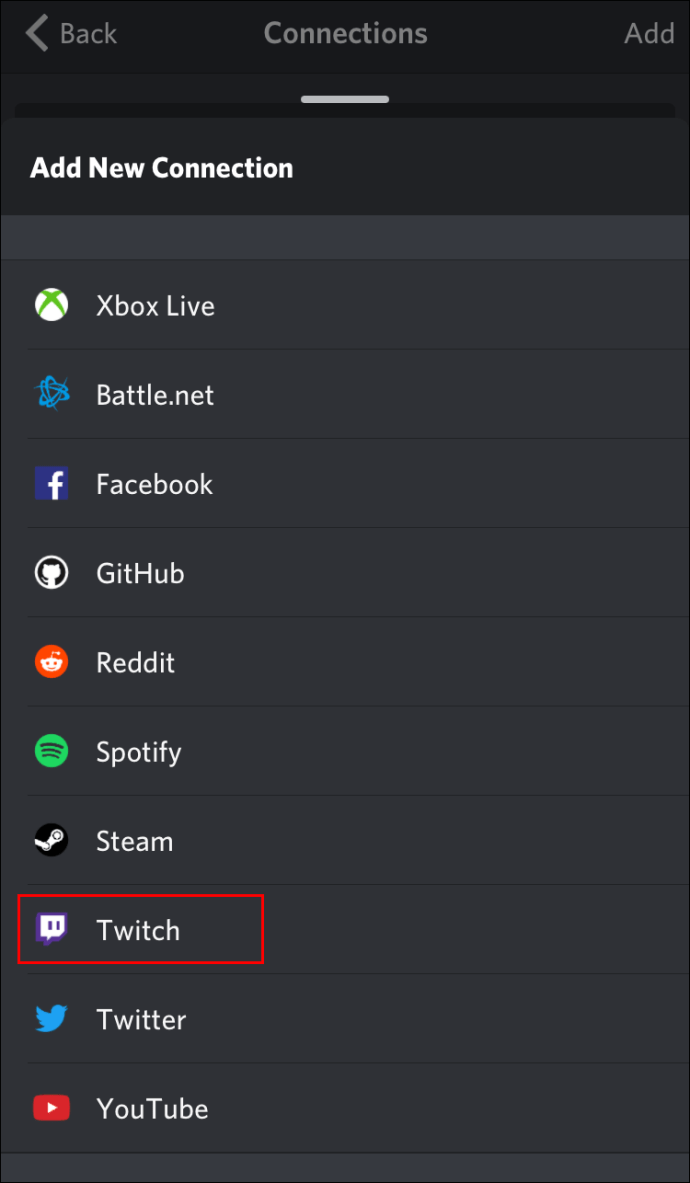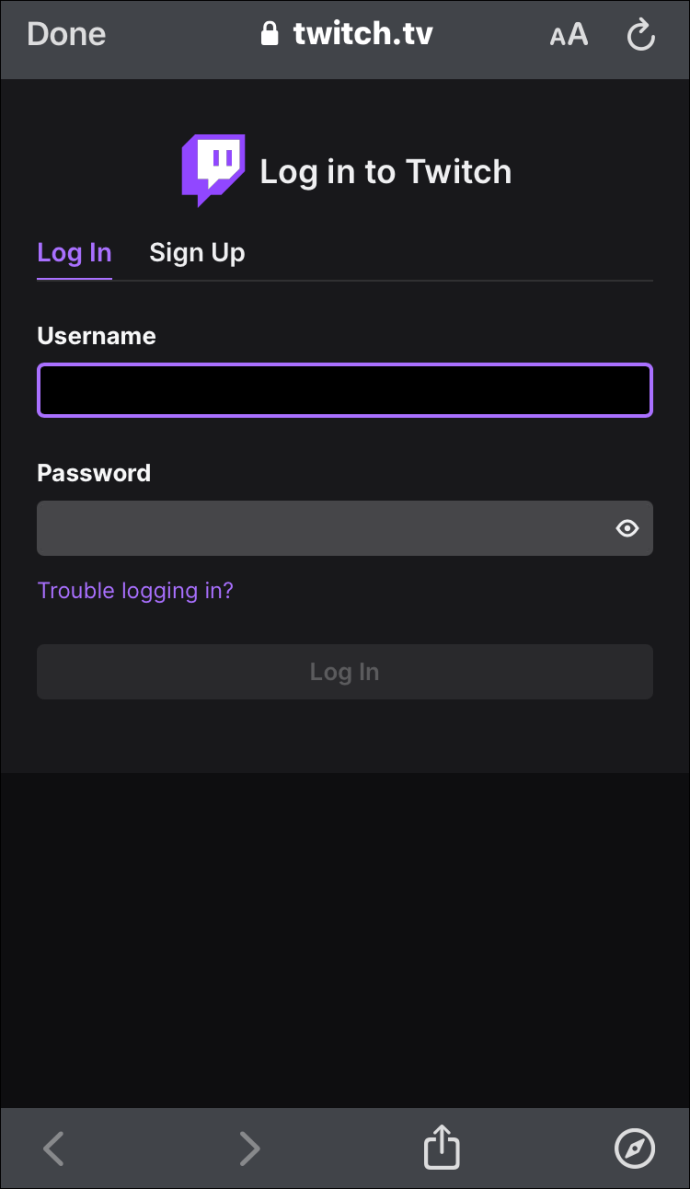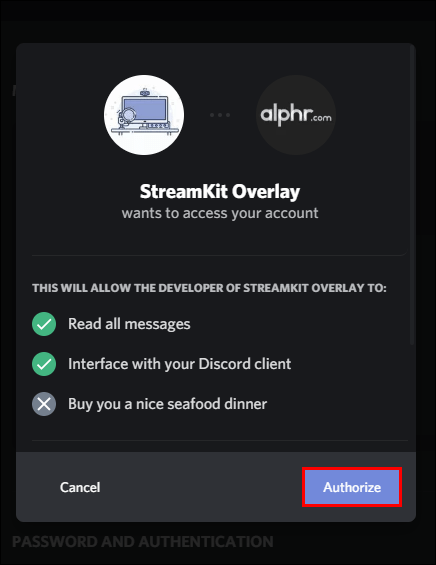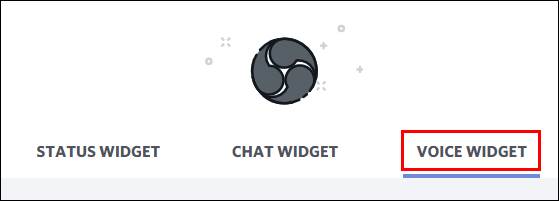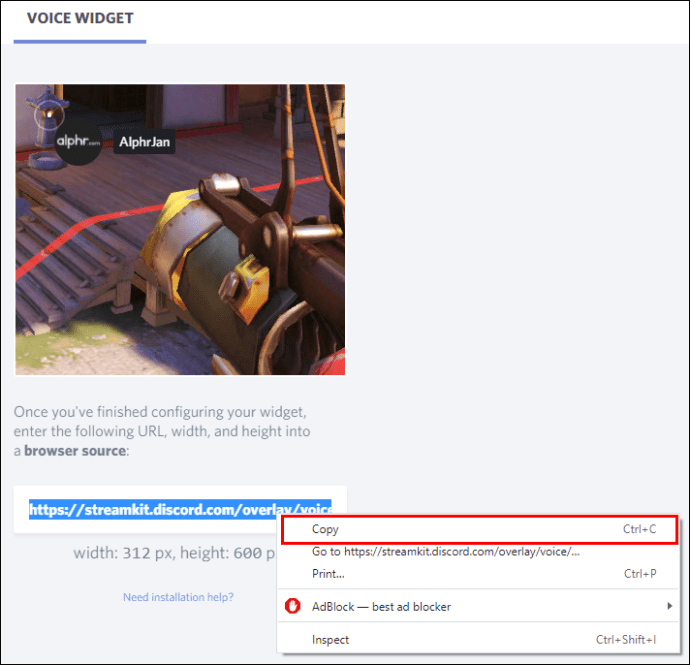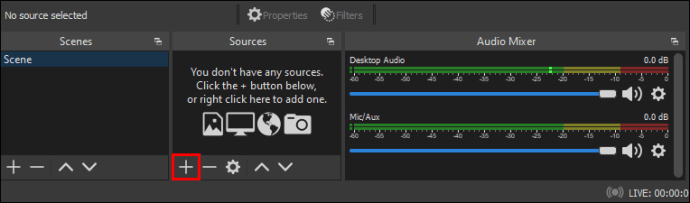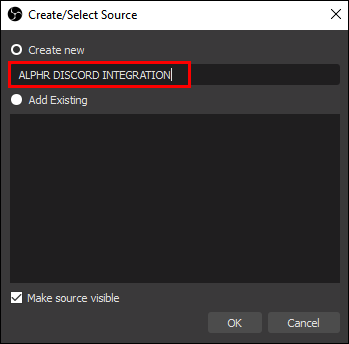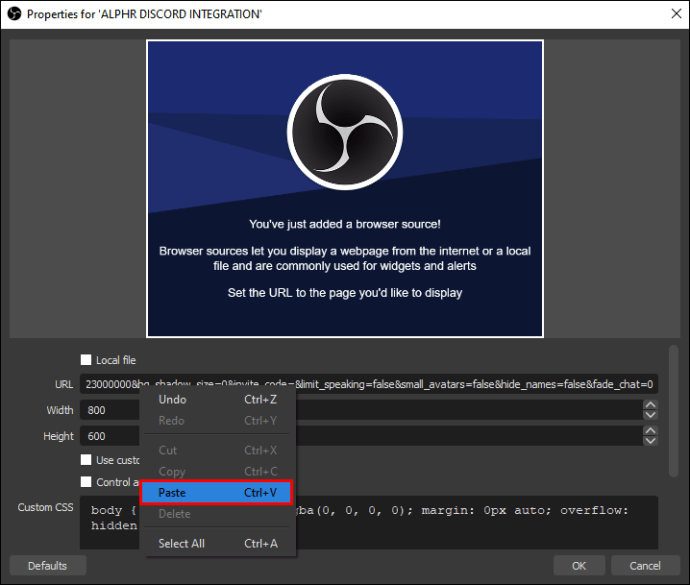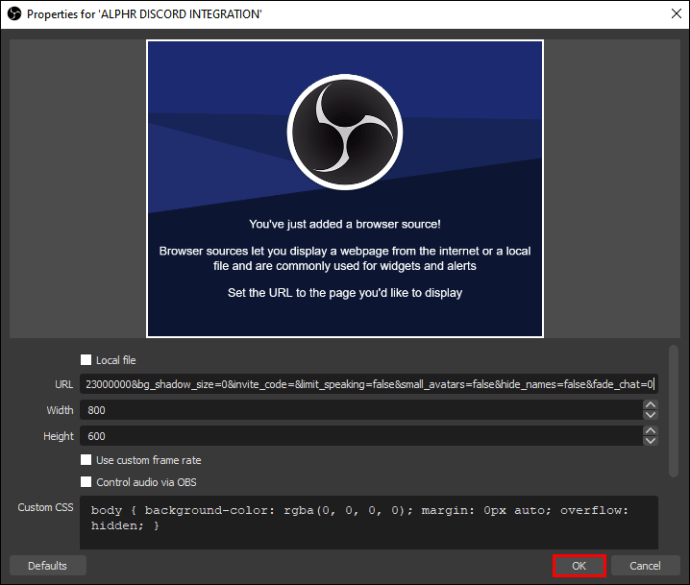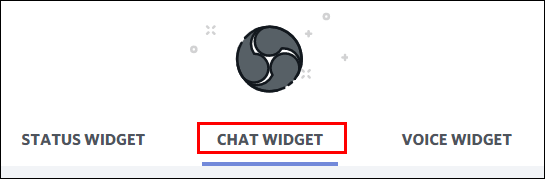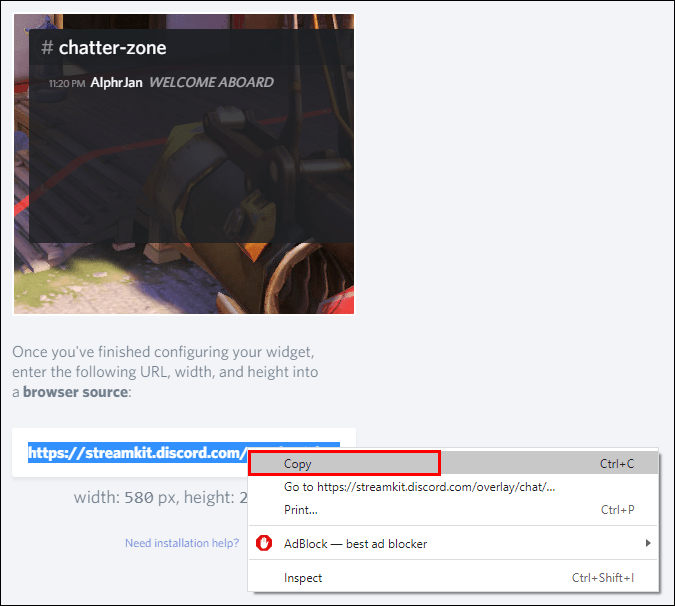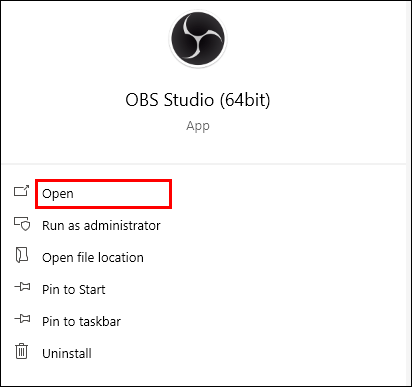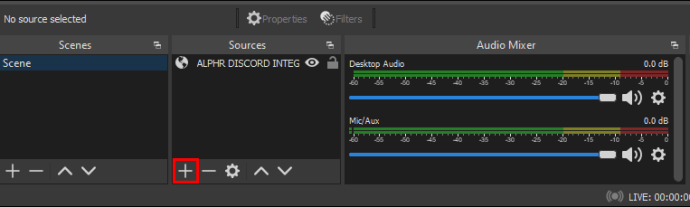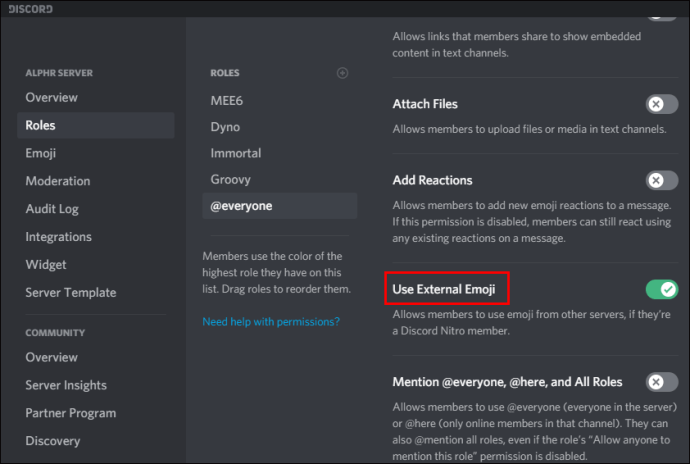একটি জনপ্রিয় স্ট্রিমিং সম্প্রদায় একসাথে আসার চেয়ে ভাল আর কী? ডিসকর্ড এবং টুইচ হল স্বর্গে তৈরি বিবাহ বা ফ্রাঙ্কেনস্টাইনের সন্তান অনলাইন সম্প্রদায়কে ধ্বংস করার জন্য প্রস্তুত। এটা সব আপনার সম্প্রদায়ের উপর নির্ভর করে, তাই না?

আপনি যদি দেখতে চান যে আপনি এবং আপনার অনলাইন দর্শকরা কী ধরনের সমস্যায় পড়তে পারেন, তাহলে কেন আপনার ডিসকর্ড এবং টুইচ পরিবারগুলিকে একত্রিত করবেন না। এটি করা সহজ এবং একটি খুব পরিপূর্ণ স্ট্রিমিং সেশন তৈরি করে।
এই দুটি জনপ্রিয় প্ল্যাটফর্মকে কীভাবে সংযুক্ত করবেন এবং একটি বড় স্ট্রিমিং পার্টির জন্য আপনার সমগ্র অনলাইন সম্প্রদায়কে একত্রিত করবেন তা দেখুন।
কীভাবে একটি ম্যাকের টুইচ স্ট্রিমের সাথে ডিসকর্ডকে সংযুক্ত করবেন
ডিসকর্ড অ্যাকাউন্টকে টুইচের সাথে সংযুক্ত করা একইভাবে কাজ করে তা নির্বিশেষে আপনি পিসি বা ম্যাক এ আছেন। আপনি যদি একজন স্ট্রিমার হন তবে শুরু করতে নীচের 2-পদক্ষেপ প্রক্রিয়াটি দেখুন:
ধাপ 1 - অ্যাকাউন্ট ইন্টিগ্রেশন
- ডিসকর্ড অ্যাপটি চালু করুন।
- ডিসকর্ড উইন্ডোর নীচে অবস্থিত সেটিংস গিয়ার আইকনটি নির্বাচন করুন।
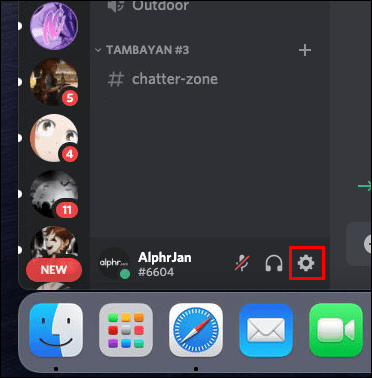
- বাম মেনু ফলক থেকে, "ব্যবহারকারী সেটিংস" এর অধীনে "সংযোগ" এ যান।
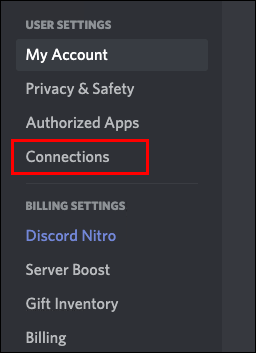
- প্রধান ফলকে "আপনার অ্যাকাউন্ট সংযোগ করুন" বাক্সে প্রদর্শিত টুইচ আইকনটি নির্বাচন করুন।

ধাপ 2 - সার্ভার সিঙ্ক
- ডিসকর্ডে "সার্ভার সেটিংস" এ যান।

- "টুইচ ইন্টিগ্রেশন" বিকল্পটি নির্বাচন করুন।
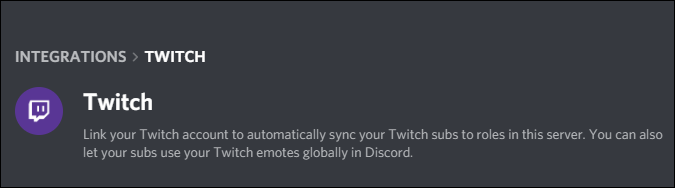
- আপনার টুইচ অ্যাকাউন্টের জন্য একটি সার্ভার সেট আপ করুন এবং এটি সিঙ্ক করুন।
- "সার্ভার সেটিংস" এর অধীনে "ভুমিকা"-এ টুইচ সাবসের জন্য নতুন অনুমতির ভূমিকা সামঞ্জস্য করুন।
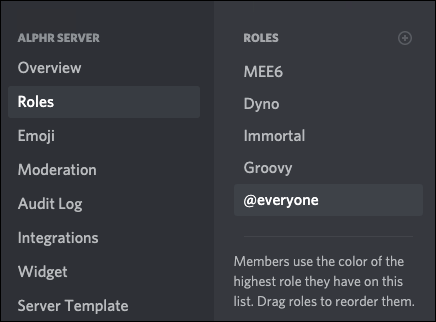
মনে রাখবেন যে আপনি আপনার টুইচ অ্যাকাউন্টে একটি নতুন তৈরি এবং সিঙ্ক করার আগে আপনার সার্ভার ইন্টিগ্রেশন অনুমতির প্রয়োজন।
আপনি যদি একজন স্ট্রিমার না হন তবে কীভাবে আপনার টুইচ অ্যাকাউন্টটিকে ডিসকর্ডের সাথে লিঙ্ক করবেন তা দেখুন:
- আপনার ডিসকর্ড অ্যাপ্লিকেশনে যান।

- "ব্যবহারকারী সেটিংস" এর অধীনে "সংযোগ" বিকল্পটি নির্বাচন করুন।

- প্রধান ফলকের শীর্ষের কাছে বেগুনি এবং সাদা চ্যাট বুদ্বুদ টুইচ আইকনটি বেছে নিন।

- প্রম্পটগুলি অনুসরণ করুন এবং আপনার টুইচ অ্যাকাউন্টে সাইন ইন করুন।

- স্ট্রিম সাবস্ক্রিপশনের তালিকা থেকে বেছে নিন এবং প্রাসঙ্গিক সার্ভারে যোগ দিন।
একজন গ্রাহক হিসাবে আপনার ডিসকর্ডে টুইচকে সংহত করা মূলত স্ট্রীমার নির্দেশাবলীর প্রথম ধাপ, তবে একটি সার্ভার যোগ এবং সিঙ্ক করার পরিবর্তে, আপনি কেবল আপনার স্ট্রিমার বেছে নিচ্ছেন এবং তাদের সার্ভারে যোগ দিচ্ছেন।
উইন্ডোজ পিসিতে টুইচের সাথে ডিসকর্ডকে কীভাবে সংযুক্ত করবেন
ডিসকর্ড অ্যাপ্লিকেশনটি মূলত একইভাবে কাজ করে যখন এটি একটি বিদ্যমান টুইচ অ্যাকাউন্টের সাথে সংযোগ করার ক্ষেত্রে আসে - আপনি পিসি বা ম্যাক এ থাকুক না কেন।
আপনি যদি টুইচ-এ একজন স্ট্রিমার হন, তাহলে ইন্টিগ্রেশন আপ এবং চালানোর জন্য আপনাকে একটি দ্বি-পদক্ষেপ প্রক্রিয়া অনুসরণ করতে হবে।
ধাপ 1 - আপনার অ্যাকাউন্ট একীভূত করা
- Discord এ যান এবং আপনার অ্যাকাউন্টে সাইন ইন করুন।

- স্ক্রিনের নীচের দিকে "ব্যবহারকারী সেটিংস" আইকনটি নির্বাচন করুন।

- "ব্যবহারকারী সেটিংস" শিরোনামের অধীনে, বাম-হাতের মেনু ফলকের উপরে "সংযোগ" এ যান।

- প্রধান ফলকে সম্ভাব্য অ্যাপ্লিকেশন ইন্টিগ্রেশনের সারি থেকে টুইচ আইকনটি বেছে নিন। এটি সাধারণত প্রথম হয়।

ধাপ 2 - আপনার সার্ভার নির্বাচন এবং সিঙ্ক করা
- আপনার ডিসকর্ড সেটিংসে ফিরে যান, কিন্তু এবার আপনি "সার্ভার সেটিংস" খুঁজছেন।

- যেহেতু আপনি আপনার অ্যাকাউন্ট সিঙ্ক করেছেন, আপনার একটি "টুইচ ইন্টিগ্রেশন" বিকল্প দেখতে হবে। এটি নির্বাচন করুন এবং এটি সিঙ্ক করুন।
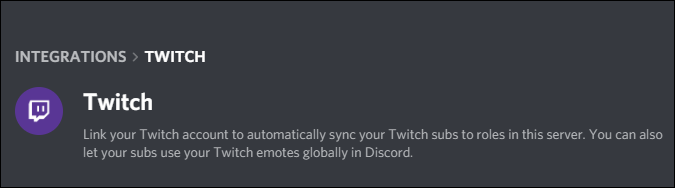
প্রয়োজন অনুযায়ী আপনার অনুমতির ভূমিকা সামঞ্জস্য করতে ভুলবেন না। নতুন সেটিংস "সার্ভার সেটিংস" এর অধীনে অবস্থিত।
নিয়মিত গ্রাহকদের জন্য ডিসকর্ডকে টুইচের সাথে সংহত করতে, নীচের পদক্ষেপগুলি অনুসরণ করুন:
- আপনার ডিসকর্ড অ্যাপ খুলুন এবং প্রয়োজনে সাইন-ইন করুন।

- স্ক্রিনের নীচের দিকে থাকা ছোট্ট ব্যবহারকারী সেটিংস আইকনের মাধ্যমে "সংযোগ" এ যান।

- মূল ফলকে, আপনি ডিসকর্ডে সংহত হওয়ার জন্য সম্ভাব্য অ্যাপগুলির একটি সারি দেখতে পাবেন। টুইচ আইকনটি বেছে নিন।

- আপনার Twitch অ্যাকাউন্টে সাইন ইন করতে প্রম্পট ট্রেল অনুসরণ করুন।

- আপনার স্ট্রিম সাবস্ক্রিপশনের তালিকা থেকে আপনি যে সার্ভারে যোগ দিতে চান সেটি বেছে নিন।
শুধু মনে রাখবেন যে আপনাকে দুটি অ্যাকাউন্ট লিঙ্ক করতে হবে না, এমনকি যদি আপনার কাছে সেগুলি থাকে। কিছু সম্প্রদায়ের তাদের চ্যাট এবং ইভেন্টে অংশগ্রহণের প্রয়োজন হয়, কিন্তু আপনি যদি এমন একজনের অন্তর্ভুক্ত না হন যার এই প্রয়োজন আছে, তাহলে এটি সম্পূর্ণ ঐচ্ছিক কাজ।
আইফোন এবং অ্যান্ড্রয়েড ডিভাইসে টুইচের সাথে ডিসকর্ডকে কীভাবে সংযুক্ত করবেন
আপনি যদি আপনার আইফোনে ডিসকর্ড ব্যবহার করে একটি টুইচ-ইন্টিগ্রেটেড সার্ভারে অংশগ্রহণ করতে চান তবে আপনাকে প্রথমে এটি সিঙ্ক করতে হবে। এটি করার জন্য, আপনার ডেস্কটপ বা ল্যাপটপ কম্পিউটারের প্রয়োজন হবে।
- আপনি যখন আপনার অ্যাকাউন্ট সিঙ্ক করতে প্রস্তুত হন, নিচের ধাপগুলি অনুসরণ করুন:
- আপনার ডিসকর্ড অ্যাপের "ব্যবহারকারী সেটিংস" পৃষ্ঠায় যান।
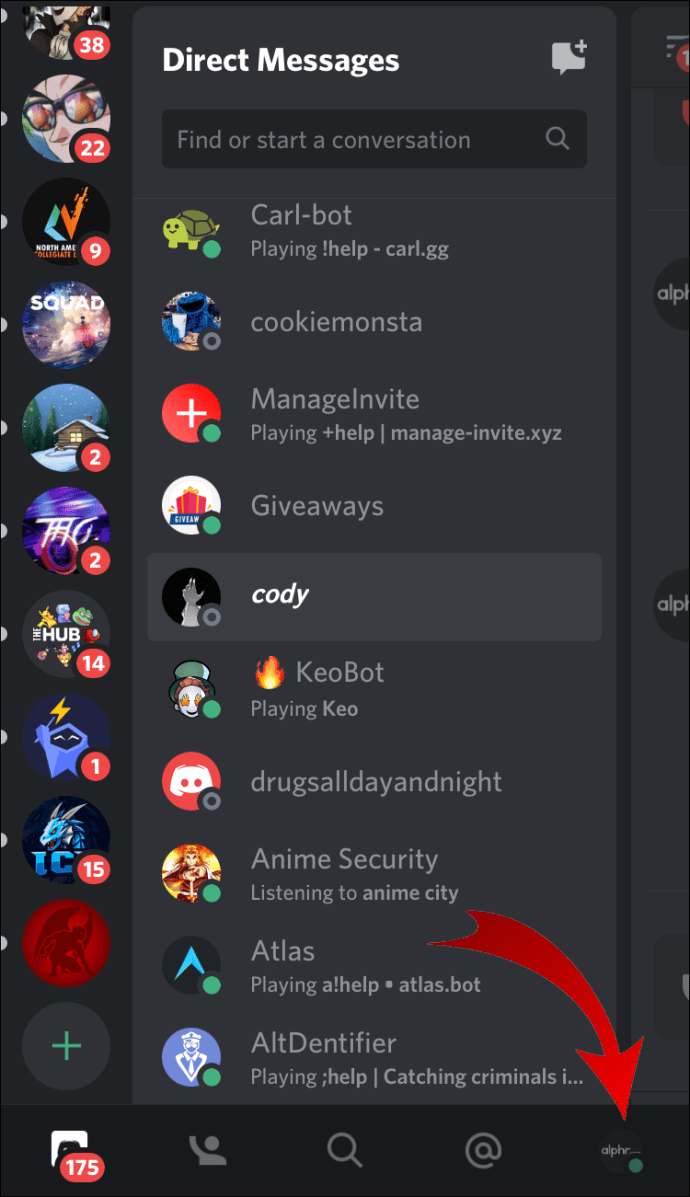
- "ব্যবহারকারী সেটিংস" শিরোনামের অধীনে "সংযোগ" বিকল্পটি নির্বাচন করুন।
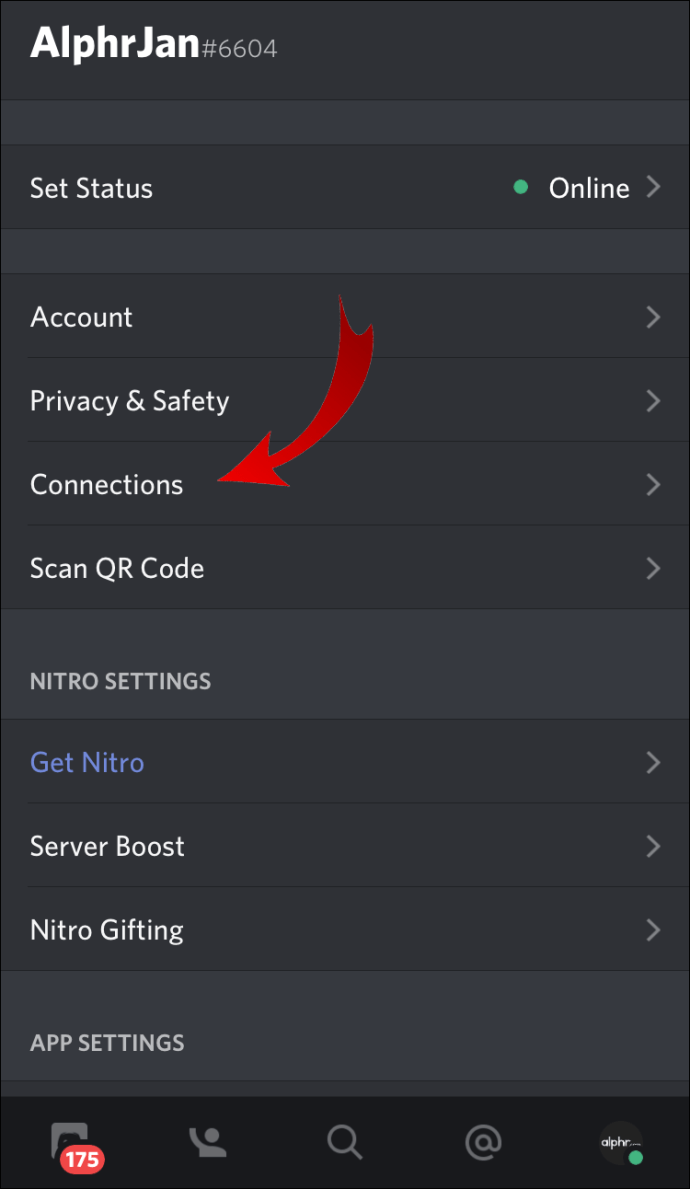
- উপলব্ধ ইন্টিগ্রেশন বিকল্পগুলি থেকে টুইচ আইকনটি চয়ন করুন।
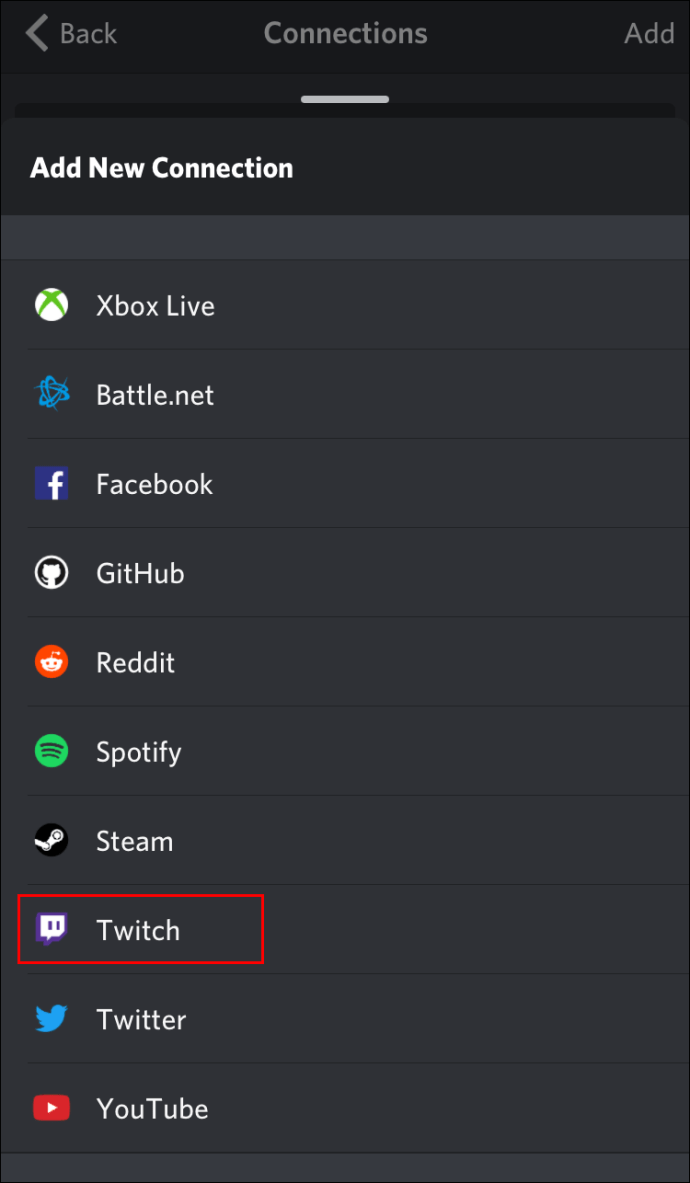
- আপনার টুইচ অ্যাকাউন্টে সাইন-ইন করুন।
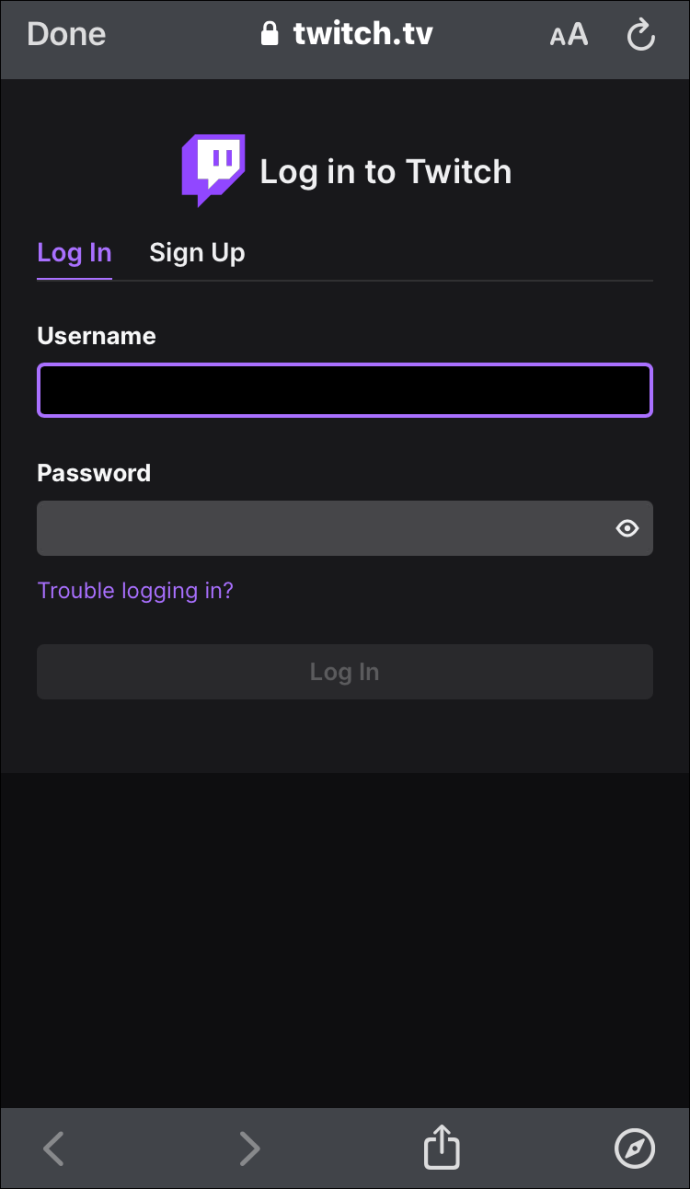
- আপনার স্ট্রিমার এবং তাদের সার্ভার চয়ন করুন.
একবার আপনি আপনার অ্যাকাউন্টগুলিকে একটি ডেস্কটপে সংযুক্ত করলে, আপনি যেকোনো সমর্থিত মোবাইল ডিভাইসে একটি টুইচ-ইন্টিগ্রেটেড সার্ভারে অংশগ্রহণ করতে পারবেন।
টুইচ স্টুডিওতে ডিসকর্ডকে কীভাবে সংযুক্ত করবেন
টুইচ স্টুডিও নতুন স্ট্রিমারদের জন্য একটি অপেক্ষাকৃত নতুন অ্যাপ। যদিও এটি নিয়মিত টুইচের মতো শক্তিশালী নয়, এটি ব্যবহারকারীদের একই ইন্টিগ্রেশন বিকল্পগুলি অফার করে। দুটি অ্যাকাউন্ট কীভাবে সংযুক্ত করবেন তা একবার দেখুন:
- ডেস্কটপ ব্যবহার করে আপনার ডিসকর্ড অ্যাপে যান।
- সেটিংস মেনু খুলতে গিয়ার আইকনে ক্লিক করুন। এটি স্ক্রিনের নীচের দিকে অবস্থিত।
- বাম মেনু ফলকের উপরে "ব্যবহারকারী সেটিংস" এর অধীনে "সংযোগ" নির্বাচন করুন।
- টুইচ আইকনটি নির্বাচন করুন এবং সাইন-ইন করার প্রম্পটগুলি অনুসরণ করুন।
আপনি যদি একজন স্ট্রিমার হন তবে আপনাকে একটি নতুন সার্ভার সেট আপ করতে হবে এবং এটি আপনার অ্যাকাউন্টে সিঙ্ক করতে হবে। সদস্যরা স্ট্রিমার সাবস্ক্রিপশনের তালিকা থেকে বেছে নিতে পারেন এবং সার্ভারে যোগ দিতে পারেন।
কীভাবে টুইচের সাথে ডিসকর্ড অডিও সংযুক্ত করবেন
একটি টুইচ অ্যাকাউন্টের সাথে একটি ডিসকর্ড অ্যাকাউন্ট সংযোগ করার সময় সবচেয়ে সাধারণ সমস্যাগুলির মধ্যে একটি অডিও সম্পর্কিত। স্ট্রীমাররা ভয়েস চ্যাটে কী ঘটছে তা দর্শকরা শুনতে চায় এবং শুধু গেম নয়।
আপনি যদি দর্শকদের সেই বিনোদন দিতে প্রস্তুত হন যার জন্য তারা সদস্যতা নিয়েছে, তবে আপনাকে কিছু জিনিস করতে হবে।
প্রথমত, আপনাকে আপনার ডিসকর্ড এবং টুইচ অ্যাকাউন্টগুলিকে একীভূত করতে হবে। এটি করার জন্য, নীচের পদক্ষেপগুলি অনুসরণ করুন। আপনি যদি ইতিমধ্যে দুটি অ্যাকাউন্ট সংযুক্ত করে থাকেন, তাহলে ধাপের পরবর্তী সেটে যান।
ধাপ 1 - ইন্টিগ্রেশন এবং সিঙ্কিং
- ডিসকর্ড সেটিংস মেনুতে যান এবং "সংযোগ" নির্বাচন করুন।
- টুইচ আইকনটি বেছে নিন এবং টুইচ অ্যাকাউন্টে সাইন ইন করতে প্রম্পটগুলি অনুসরণ করুন।
- "সার্ভার সেটিংস" এ যান এবং আপনার নতুন টুইচ ইন্টিগ্রেশন বিকল্পটি নির্বাচন করুন।
- একটি সার্ভার সেট আপ করুন এবং এটি আপনার অ্যাকাউন্টে সিঙ্ক করুন৷
ধাপ 2 - আপনার অডিও আউটপুট সেট আপ করুন
ইন্টিগ্রেশনের পরে ডিসকর্ড অডিওকে টুইচ-এ ঠেলে দেওয়ার বিষয়ে আপনি দুটি উপায়ে যেতে পারেন।
পদ্ধতি 1 - ডিসকর্ড ওবিএস স্ট্রিমকিট
- OBS এর জন্য Discord Streamkit ওভারলে ডাউনলোড করুন
- আপনার কম্পিউটার অ্যাক্সেস করার অনুমতি দিন।
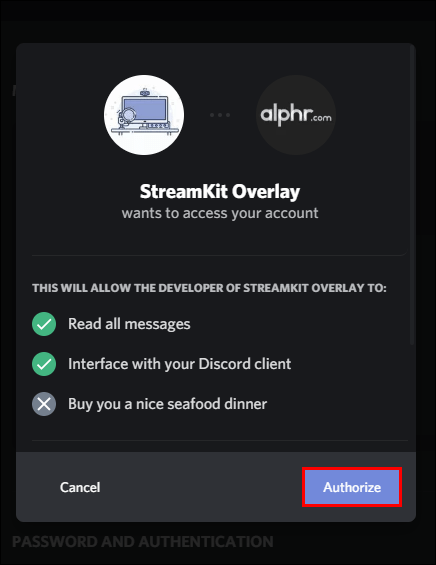
- "ভয়েস" উইজেটটি নির্বাচন করুন এবং প্রয়োজন অনুসারে এটি কনফিগার করুন।
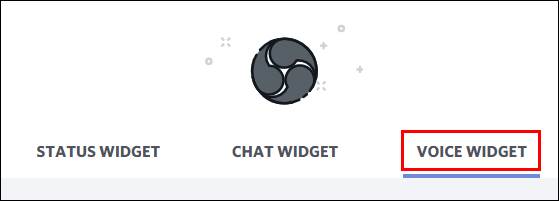
- আপনার তৈরি করা ভয়েস উইজেটের URLটি অনুলিপি করুন।
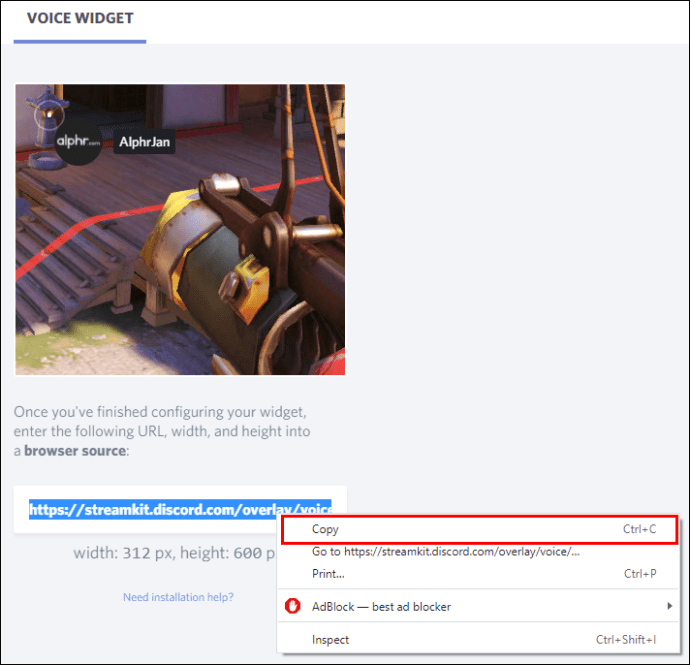
- আপনার OBS অ্যাপে যান এবং একটি উৎস যোগ করতে প্লাস বোতাম টিপুন।
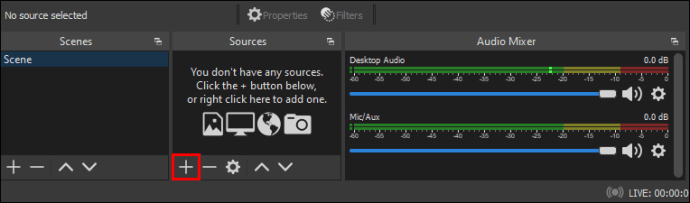
- ড্রপ-ডাউন মেনু বিকল্পগুলি থেকে "ব্রাউজার" চয়ন করুন।

- একটি নতুন তৈরি করুন এবং এটি একটি নাম দিন.
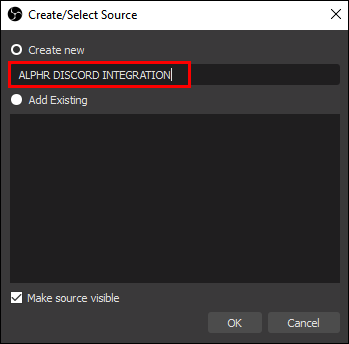
- পরবর্তী উইন্ডোতে OBS URL টেক্সট বক্সে ভয়েস উইজেট URL পেস্ট করুন।
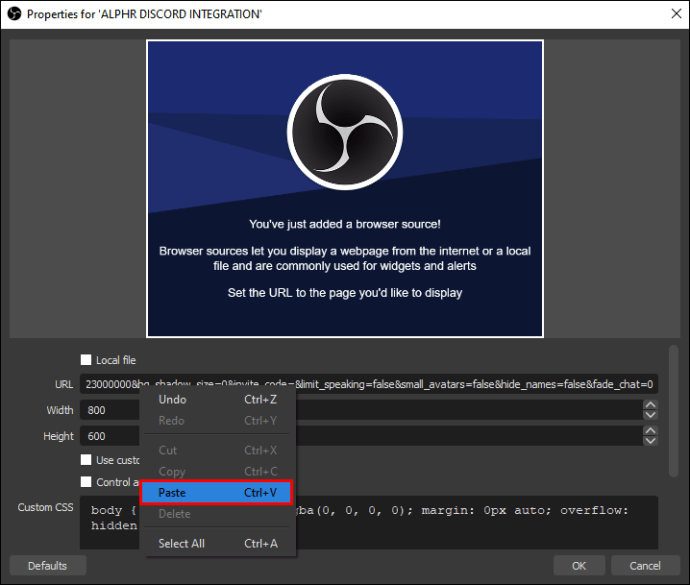
- পরিবর্তনগুলি সংরক্ষণ করতে "ঠিক আছে" টিপুন।
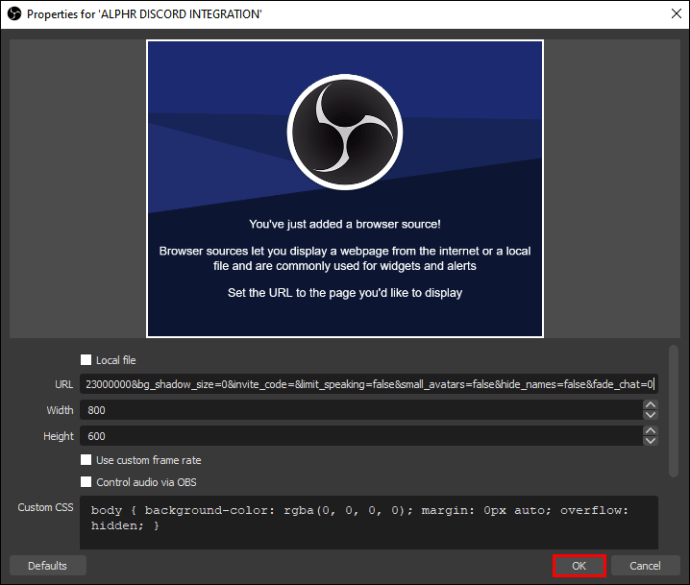
পদ্ধতি 2 - একটি ভিন্ন সাউন্ড ক্যাপচার অ্যাপ ব্যবহার করুন
কখনও কখনও OBS আপনার ভয়েস চ্যাট থেকে টুইচ-এ শব্দটি বের করে দেয় না। যদি তা হয়, আপনি ভয়েসমিটার ব্যানানা বা এলগাটোর সাউন্ড ক্যাপচারের মতো একটি ভিন্ন অ্যাপ ব্যবহার করে দেখতে পারেন।
আপনি যা করতে চান তা হল ভয়েসমিটার ব্যানানা বা এলগাটোর সাউন্ড ক্যাপচার থেকে অডিও ক্যাপচার করতে OBS সেট করুন। সেখান থেকে, OBS এটিকে আপনার টুইচ স্ট্রীমে ঠেলে দিতে পারে।
টুইচের সাথে ডিসকর্ড চ্যাটকে কীভাবে সংযুক্ত করবেন
আপনি যদি আপনার টুইচ স্ট্রীমে আপনার ডিসকর্ড চ্যাটের একটি দুর্দান্ত ওভারলে চান তবে আপনাকে কয়েকটি জিনিস করতে হবে।
প্রথমত, যদি আপনি ইতিমধ্যে দুটি অ্যাকাউন্ট একত্রিত না করে থাকেন, তাহলে আপনার ডিসকর্ড অ্যাপে যান এবং এই পদক্ষেপগুলি অনুসরণ করুন:
- ব্যবহারকারী সেটিংস মেনুতে যান বা উইন্ডোর নীচের দিকের ছোট গিয়ার আইকনে ক্লিক করুন।

- "সংযোগ" এ যান এবং টুইচ আইকন নির্বাচন করুন।

- আপনার টুইচ অ্যাকাউন্টে সাইন ইন করতে পদক্ষেপগুলি অনুসরণ করুন (এবং এটি করার জন্য আপনার প্রশাসকের অধিকার প্রয়োজন)।

- একটি নতুন সার্ভার তৈরি করুন এবং "সার্ভার সেটিংস" এ গিয়ে এটি সিঙ্ক করুন।

- আপনার নতুন যোগ করা টুইচ ইন্টিগ্রেশন বিকল্পটি চয়ন করুন এবং একটি নতুন সার্ভার সেট আপ করুন।
- আপনার সার্ভার সিঙ্ক.
এখন যেহেতু আপনি একত্রিত এবং সিঙ্ক করেছেন, এটি আপনার চ্যাটগুলিকে টুইচের সাথে সংযুক্ত করার সময়। এটি করার সবচেয়ে সহজ উপায় হল OBS এর জন্য Discord's Streamkit ব্যবহার করা।
- ডিসকর্ড ওভারলে OBS কিট ডাউনলোড করুন।
- এটিকে অনুমতি দিন এবং আপনার ডিসকর্ডে অ্যাক্সেস দিন।
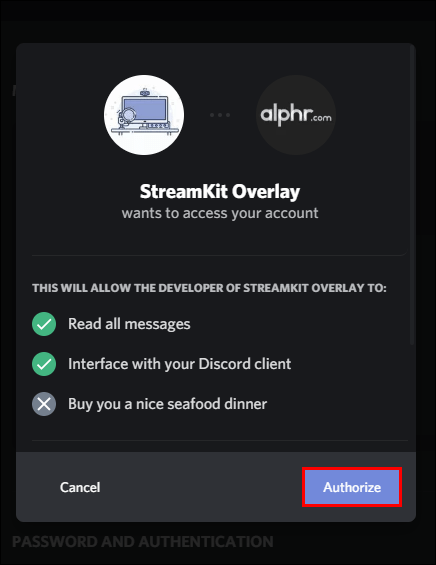
- "চ্যাট উইজেট" ট্যাবটি নির্বাচন করুন এবং প্রয়োজন অনুসারে এটি কনফিগার করুন।
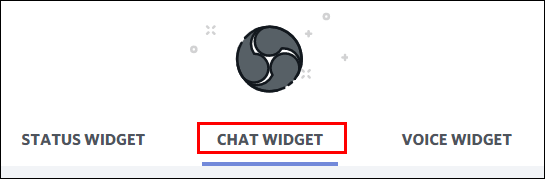
- আপনার তৈরি করা উইজেটের URLটি অনুলিপি করুন (নমুনা চিত্রের নীচে একটি পাঠ্য বাক্সে অবস্থিত)৷
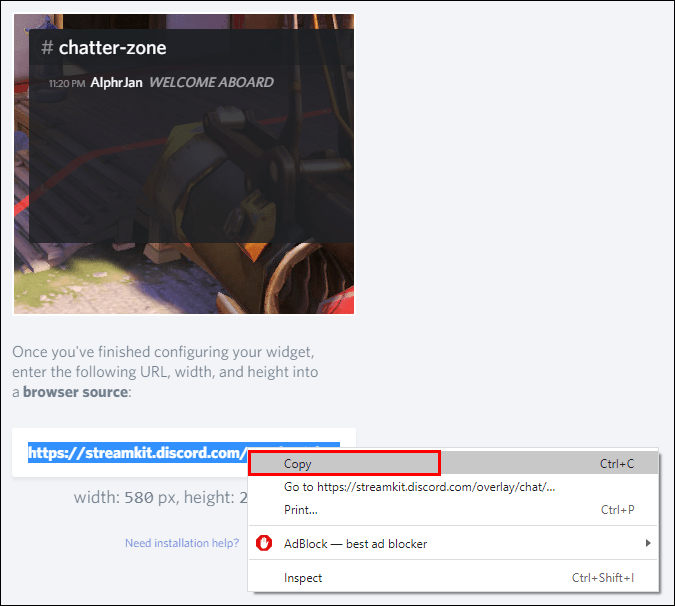
- আপনার OBS অ্যাপে যান।
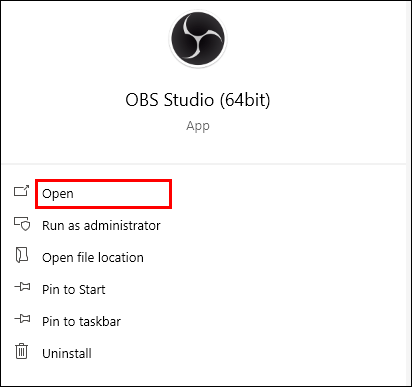
- উইন্ডোর নীচে "+প্লাস" বোতাম টিপে একটি উত্স যোগ করুন৷
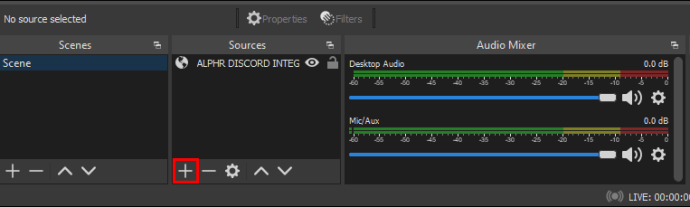
- ড্রপ-ডাউন মেনু থেকে "ব্রাউজার" নির্বাচন করুন এবং একটি নতুন তৈরি করুন।

- আপনার নতুন ব্রাউজার উৎসের নাম দিন।
- স্ট্রিমকিট থেকে উইজেট ইউআরএলটি ওবিএস উইন্ডোতে ইউআরএল টেক্সট বক্সে পেস্ট করুন।
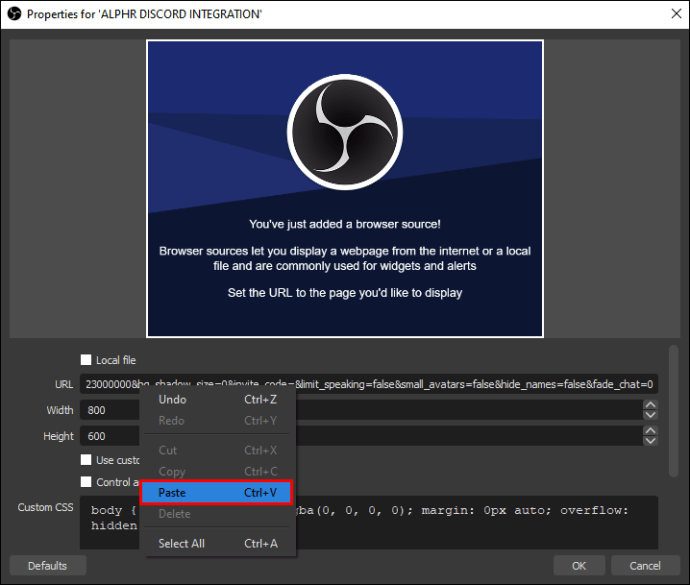
- "ঠিক আছে" বোতাম টিপে পরিবর্তনগুলি সংরক্ষণ করুন৷
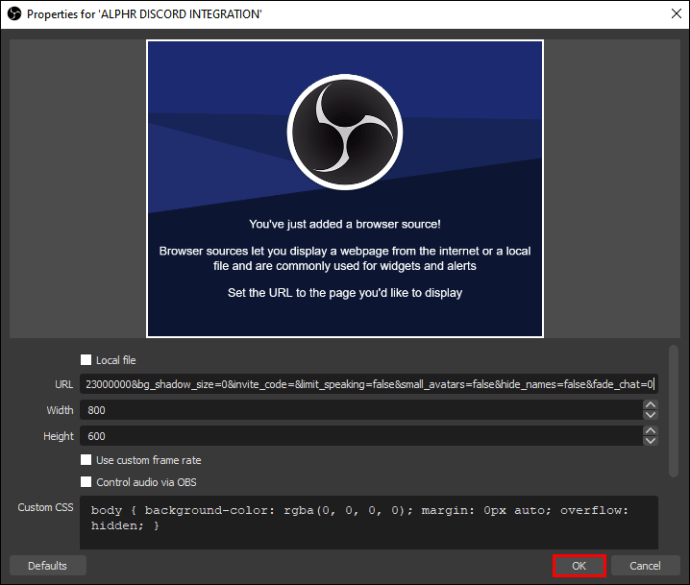
আপনি যদি এটি সঠিকভাবে করেন তবে আপনার স্ট্রীমগুলিতে আপনার টুইচ চ্যাটের পাশাপাশি আপনার ডিসকর্ড চ্যাট দেখতে হবে।
কীভাবে টুইচ ইমোটগুলিকে ডিসকর্ডের সাথে সংযুক্ত করবেন
আপনি ডিসকর্ডে টুইচ ইমোটস ব্যবহার করার আগে, আপনাকে এটি আপনার সার্ভারে অনুমতি দিতে হবে। সৌভাগ্যবশত, আপনার ডিসকর্ড সার্ভারে বাহ্যিক ইমোটগুলি সক্ষম করতে কয়েকটি মাউস ক্লিকের প্রয়োজন হয়:
- ডিসকর্ড চালু করুন এবং সার্ভার সেটিংসে যান।

- ভূমিকাতে যান এবং "বাহ্যিক ইমোজি ব্যবহার করুন" সন্ধান করুন।
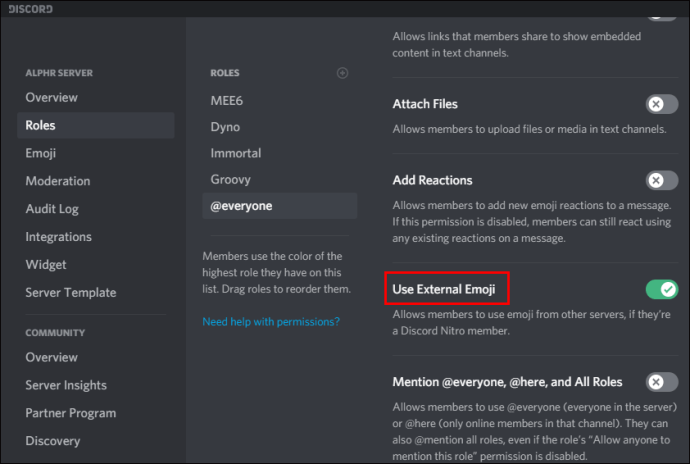
- বহিরাগত ইমোজি ব্যবহার করার জন্য প্রত্যেকের বা শুধুমাত্র গ্রাহক এবং মডারেটরদের জন্য অনুমতি সেট করুন।
পুরো পরিবারকে একসাথে আনুন!
কেন নিজেকে ডিসকর্ড বা টুইচের মধ্যে সীমাবদ্ধ রাখুন যখন আপনি কিছু স্ট্রিমিং শেনানিগানের জন্য পুরো পরিবারকে একত্রিত করতে পারেন। এমনকি আপনি সামান্য ক্রস-প্ল্যাটফর্ম প্রচারের জন্য ডিসকর্ডের স্ট্রীমার মোড বা টুইচের নাইটবটের মতো বৈশিষ্ট্যগুলিও ব্যবহার করতে পারেন।
শুধু মনে রাখবেন যে এই ম্যাচটি স্বর্গে তৈরি করতে, প্রথমে মেল্ডিং অনুষ্ঠানটি সম্পাদন করার জন্য আপনার একটি ডেস্কটপ প্রয়োজন। সুতরাং, আপনি যদি ইতিমধ্যে এটি না করে থাকেন তবে আপনার ডেস্কটপে যান এবং আপনার ডিসকর্ড এবং টুইচ অ্যাকাউন্টগুলিকে সংহত করুন। আপনি কখনই জানেন না যে এই দুটি সম্প্রদায় একত্রিত হলে আপনি কী সম্মুখীন হবেন।
আপনি কি আপনার ডিসকর্ড এবং টুইচ অ্যাকাউন্টগুলিকে সংহত করেন? এটা কি সম্প্রদায় মিথস্ক্রিয়া সঙ্গে একটি পার্থক্য করতে? নীচের মন্তব্য বিভাগে এটি সম্পর্কে আমাদের বলুন.